(完整版)matlab_4_SIMULINK仿真及DEE实例步骤
- 格式:doc
- 大小:1.84 MB
- 文档页数:19

MATLAB–Simulink& DEE(參考資料:電腦在化工上之應用逢甲大學陳奇中老師)如何進入Simulink•step 1進入Matlab•step 2 方法一:在Command Window 輸入simulink的指令。
如何進入Simulink•step 2 方法二:點選MATLAB 工具列之•如何利用SIMULINK 解ODEExample1:Step1:在Library 中點選Continuous ,在Continuous 中選取integrator ,按住滑鼠左鍵拖曳至untitled 中,分別在各接點拉上連接線並標明各個涵義。
2311+-=¢x x ò¢=dtx x 11Step1:(1)從Math 中點選Gain 的圖示,拖曳至untitled 中,並選取命令列中Format/Flip Block 使其轉180°2311+-=¢xx(2)從Math中,拖曳Sum至untitled中(3)從Source中,用滑鼠拖曳Constant至untitled,並把各點連結起來。
(4)從Sink中拖曳Scope至untitled中,並與連結(5)把Constant改為2,把Gain改為-3。
Step3:設定參數(1)選擇Simulation/Parameters(2)調整適當的起始時間、結束時間和數值方法。
(3)點選Simulation/Start,開始模擬。
(4)點選Scope,顯示模擬的結果。
Example2:,Step1:(1)點選Continuous 中之Integrator ,拖曳至untitled 。
îíì+-=¢+=¢-)cos(212211t x x x e x x x t 1)0(0)0(21==x x îíì¢=¢=òòdt x x dt x x 2211(2)按住滑鼠右鍵可重複複製一個Integrator(3)標示,,,1x 2x 1x ¢2x ¢(4)在Integrator 上按滑鼠兩次,給定,()001=x ()102=xStep2:(1)從Math 中拖曳Sum ,從Source 中拖曳Clock 至untitled 中(2)從Functions&Tables 中拖曳Fun 至untitled 中並修改其值為。

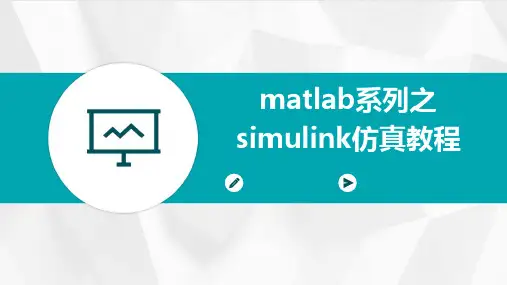

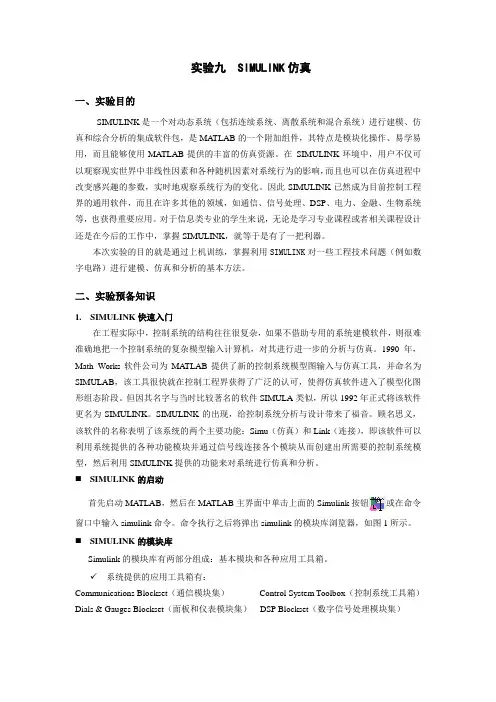
实验九SIMULINK仿真一、实验目的SIMULINK是一个对动态系统(包括连续系统、离散系统和混合系统)进行建模、仿真和综合分析的集成软件包,是MA TLAB的一个附加组件,其特点是模块化操作、易学易用,而且能够使用MATLAB提供的丰富的仿真资源。
在SIMULINK环境中,用户不仅可以观察现实世界中非线性因素和各种随机因素对系统行为的影响,而且也可以在仿真进程中改变感兴趣的参数,实时地观察系统行为的变化。
因此SIMULINK已然成为目前控制工程界的通用软件,而且在许多其他的领域,如通信、信号处理、DSP、电力、金融、生物系统等,也获得重要应用。
对于信息类专业的学生来说,无论是学习专业课程或者相关课程设计还是在今后的工作中,掌握SIMULINK,就等于是有了一把利器。
本次实验的目的就是通过上机训练,掌握利用SIMULINK对一些工程技术问题(例如数字电路)进行建模、仿真和分析的基本方法。
二、实验预备知识1. SIMULINK快速入门在工程实际中,控制系统的结构往往很复杂,如果不借助专用的系统建模软件,则很难准确地把一个控制系统的复杂模型输入计算机,对其进行进一步的分析与仿真。
1990年,Math Works软件公司为MATLAB提供了新的控制系统模型图输入与仿真工具,并命名为SIMULAB,该工具很快就在控制工程界获得了广泛的认可,使得仿真软件进入了模型化图形组态阶段。
但因其名字与当时比较著名的软件SIMULA类似,所以1992年正式将该软件更名为SIMULINK。
SIMULINK的出现,给控制系统分析与设计带来了福音。
顾名思义,该软件的名称表明了该系统的两个主要功能:Simu(仿真)和Link(连接),即该软件可以利用系统提供的各种功能模块并通过信号线连接各个模块从而创建出所需要的控制系统模型,然后利用SIMULINK提供的功能来对系统进行仿真和分析。
⏹SIMULINK的启动首先启动MATLAB,然后在MA TLAB主界面中单击上面的Simulink按钮或在命令窗口中输入simulink命令。
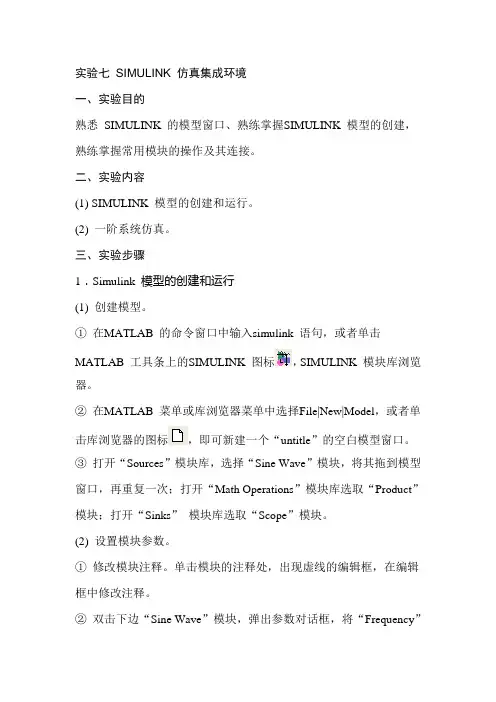
实验七SIMULINK 仿真集成环境一、实验目的熟悉SIMULINK 的模型窗口、熟练掌握SIMULINK 模型的创建,熟练掌握常用模块的操作及其连接。
二、实验内容(1) SIMULINK 模型的创建和运行。
(2) 一阶系统仿真。
三、实验步骤1.Simulink 模型的创建和运行(1) 创建模型。
①在MATLAB 的命令窗口中输入simulink 语句,或者单击MATLAB 工具条上的SIMULINK 图标,SIMULINK 模块库浏览器。
②在MATLAB 菜单或库浏览器菜单中选择File|New|Model,或者单击库浏览器的图标,即可新建一个“untitle”的空白模型窗口。
③打开“Sources”模块库,选择“Sine Wave”模块,将其拖到模型窗口,再重复一次;打开“Math Operations”模块库选取“Product”模块;打开“Sinks”模块库选取“Scope”模块。
(2) 设置模块参数。
①修改模块注释。
单击模块的注释处,出现虚线的编辑框,在编辑框中修改注释。
②双击下边“Sine Wave”模块,弹出参数对话框,将“Frequency”设置为100;双击“Scope”模块,弹出示波器窗口,然后单击示波器图标,弹出参数对话框,修改示波器的通道数“Number of axes”为3。
③如图A4 所示,用信号线连接模块。
图A4(3) 启动仿真①单击工具栏上的图标或者选择Simulation|Start 菜单项,启动仿真;然后双击“Scope”模块弹出示波器窗口,可以看到波形图。
②修改仿真步长。
在模型窗口的Simulation 菜单下选择“Configuration Parameters”命令,把“Max step size”设置为0.01;启动仿真,观察波形是不是比原来光滑。
③再次修改“Max step size”为0.001;设置仿真终止时间为10s;启动仿真,单击示波器工具栏中的按钮,可以自动调整显示范围,可以看到波形的起点不是零点,这是因为步长改小后,数据量增大,超出了示波器的缓冲。


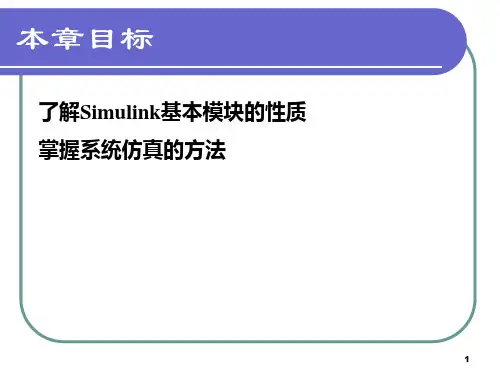
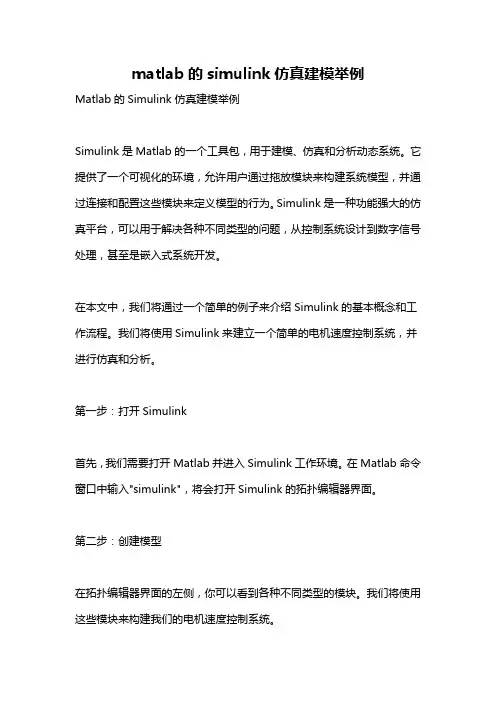
matlab的simulink仿真建模举例Matlab的Simulink仿真建模举例Simulink是Matlab的一个工具包,用于建模、仿真和分析动态系统。
它提供了一个可视化的环境,允许用户通过拖放模块来构建系统模型,并通过连接和配置这些模块来定义模型的行为。
Simulink是一种功能强大的仿真平台,可以用于解决各种不同类型的问题,从控制系统设计到数字信号处理,甚至是嵌入式系统开发。
在本文中,我们将通过一个简单的例子来介绍Simulink的基本概念和工作流程。
我们将使用Simulink来建立一个简单的电机速度控制系统,并进行仿真和分析。
第一步:打开Simulink首先,我们需要打开Matlab并进入Simulink工作环境。
在Matlab命令窗口中输入"simulink",将会打开Simulink的拓扑编辑器界面。
第二步:创建模型在拓扑编辑器界面的左侧,你可以看到各种不同类型的模块。
我们将使用这些模块来构建我们的电机速度控制系统。
首先,我们添加一个连续模块,代表电机本身。
在模块库中选择Continuous中的Transfer Fcn,拖动到编辑器界面中。
接下来,我们添加一个用于控制电机速度的控制器模块。
在模块库中选择Discrete中的Transfer Fcn,拖动到编辑器界面中。
然后,我们需要添加一个用于输入参考速度的信号源模块。
在模块库中选择Sources中的Step,拖动到编辑器界面中。
最后,我们添加一个用于显示模拟结果的作用模块。
在模块库中选择Sinks 中的To Workspace,拖动到编辑器界面中。
第三步:连接模块现在,我们需要将这些模块连接起来以定义模型的行为。
首先,将Step模块的输出端口与Transfer Fcn模块的输入端口相连。
然后,将Transfer Fcn模块的输出端口与Transfer Fcn模块的输入端口相连。
接下来,将Transfer Fcn模块的输出端口与To Workspace模块的输入端口相连。
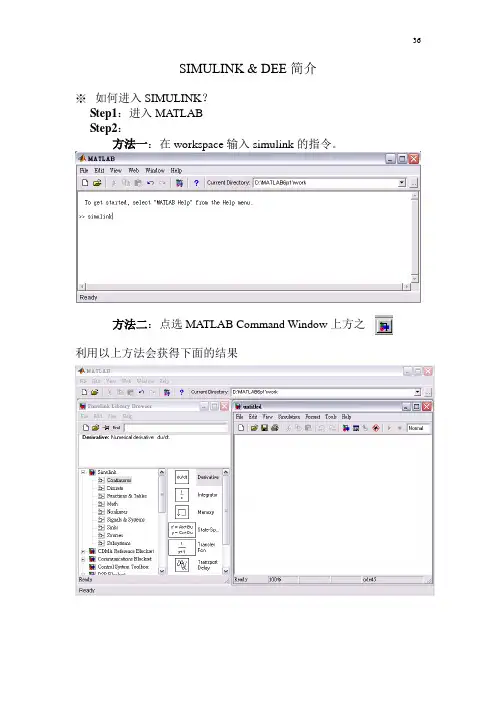
SIMULINK & DEE简介※如何进入SIMULINK?Step1:进入MA TLABStep2:方法一:在workspace输入simulink的指令。
利用以上方法会获得下面的结果※ 如何利用SIMULINK 解ODE Example1:2311+-='x xStep1:⎰'=dt x x 11 ⇔在Library 中点选Continuous ,在Continuous 中选取integrator ,按住鼠标左键拖曳至untitled 中,分别在各接点拉上连接线并标明各个涵义。
Step2:2311+-='x x(1)从Math 中点选Gain 的图标,拖曳至untitled 中,并选取命令列中Format/Flip Block 使其转 180(2)从Math中,拖曳Sum至untitled中(3)从Source中,用鼠标拖曳Constant至untitled,并把各点连结起来。
(4)从Sink中拖曳Scope至untitled中,并与x连结1(5)把Constant改为2,把Gain改为-3。
Step3:设定参数(1)选择Simulation/Parameters(2)调整适当的起始时间、结束时间和数值方法。
(3)点选Simulation/Start ,开始仿真。
(4)点选Scope ,显示仿真的结果。
Example2:⎩⎨⎧+-='+='-)cos(212211t x x x ex x x t1)0(0)0(21==x xStep1:⎩⎨⎧'='=⎰⎰dtx x dt x x 2211 ⇔(1)点选Continuous 中之Integrator ,拖曳至untitled 。
(2)按住鼠标右键可重复复制一个Integrator(3)标示1x ,2x ,1x ',2x '(4)在Integrator 上按鼠标两次,给定()001=x ,()102=xStep2:te x x x -+='211(1)从Math 中拖曳Sum ,从Source 中拖曳Clock 至untitled 中 (2)从Functions&Tables 中拖曳Fun 至untitled 中并修改其值为1u e -。
simulink建模及动态仿真的一些实验步骤Simulink是MATLAB中的一种可视化仿真工具,可以用于动态系统建模、仿真和分析。
以下是一些Simulink建模及动态仿真的实验步骤:启动Simulink:首先,需要打开MATLAB,然后在MATLAB 的命令窗口中输入“simulink”命令,或者点击工具栏中的Simulink 图标来启动Simulink。
新建模型:在Simulink的启动界面中,可以选择“Blank Model”来新建一个空白的模型。
也可以选择其他预设的模型模板来开始建模。
构建系统模型:在新建的模型窗口中,可以通过从Simulink 的模块库中拖拽模块到模型窗口中来构建系统模型。
模块库中包含了各种类型的模块,如源模块、接收模块、处理模块等。
将这些模块按照系统的结构和功能连接起来,形成一个完整的系统模型。
设置模块参数:对于模型中的每个模块,都可以双击打开其参数设置对话框,设置其参数和初始条件。
这些参数和初始条件将决定模块在仿真中的行为。
设置仿真参数:在模型窗口的工具栏中,可以点击“Simulation”->“Model Configuration Parameters”来打开仿真参数设置对话框。
在这个对话框中,可以设置仿真的起始和结束时间、仿真步长、求解器类型等参数。
开始仿真:完成以上步骤后,可以点击模型窗口工具栏中的“Run”按钮来开始仿真。
在仿真过程中,可以实时观察模型中各个模块的状态和输出。
分析结果:仿真结束后,可以使用Simulink提供的各种分析工具来分析仿真结果。
例如,可以使用示波器模块来显示仿真过程中某个模块的输出波形,也可以使用MATLAB的工作空间来查看和处理仿真数据。
以上步骤是一个基本的Simulink建模和动态仿真的过程。
在实际使用中,可能还需要根据具体的需求和系统特点进行一些额外的设置和调整。
基于matlab simulink的控制系统仿真及应用Simulink是MATLAB的一个附加组件,它提供了一种可视化建模和仿真环境,主要用于控制系统、信号处理、通信系统等领域的建模和仿真。
以下是一个简单的基于Simulink的控制系统仿真的步骤:
1. 模型建立:首先,你需要使用Simulink库中的模块来构建你的控制系统模型。
这些模块包括输入、输出、控制算法等。
你可以直接从库中拖放模块到你的模型中,然后通过连接线将它们连接起来。
2. 参数设置:在连接模块后,你需要为每个模块设置适当的参数。
例如,对于传递函数模块,你需要输入分子和分母的系数。
3. 仿真设置:在完成模型和参数设置后,你需要设置仿真参数,例如仿真时间、步长等。
4. 运行仿真:最后,你可以运行仿真并查看结果。
Simulink提供了多种方式来查看结果,包括图形和表格。
在Simulink中,你可以使用许多内建的工具和函数来分析和优化你的控制系统。
例如,你可以使用MATLAB的控制系统工具箱中的函数来分析系统的稳定性、频率响应等。
总的来说,Simulink是一个强大的工具,可以用于设计和分析各种控制系统。
通过学习和掌握这个工具,你可以更有效地进行控制系统设计和仿真。
MatlabSimulink仿真步骤MATLAB基础与应⽤简明教程张明等编著北京航空航天⼤学出版社(2001.01)MATLAB软件环境是美国New Mexico⼤学的Cleve Moler博⼠⾸创的,全名为MATrix LABoratory(矩阵实验室)。
它建⽴在20世纪七⼋⼗年代流⾏的LINPACK(线性代数计算)和ESPACK(特征值计算)软件包的基础上。
LINPACK和ESPACK软件包是从Fortran语⾔开始编写的,后来改写为C语⾔,改造过程中较为复杂,使⽤不便。
MATLAB是随着Windows环境的发展⽽迅速发展起来的。
它充分利⽤了Windows环境下的交互性、多任务功能语⾔,使得矩阵计算、数值运算变得极为简单。
MATLAB语⾔是⼀种更为抽象的⾼级计算机语⾔,既有与C语⾔等同的⼀⾯,⼜更为接近⼈的抽象思维,便于学习和编程。
同时,它具有很好的开放性,⽤户可以根据⾃⼰的需求,利⽤MATLAB提供的基本⼯具,灵活地编制和开发⾃⼰的程序,开创新的应⽤。
本书重点介绍了MATLAB的矩阵运算、符号运算、图形功能、控制系统分析与设计、SimuLink仿真等⽅⾯的内容。
Chap1 MATLAB⼊门与基本运算本章介绍MATLAB的基本概念,包括⼯作空间;⽬录、路径和⽂件的管理⽅式;帮助和例题演⽰功能等。
重点介绍矩阵、数组和函数的运算规则、命令形式,并列举了可能得到的结果。
由于MATLAB的符号⼯具箱是⼀个重要分⽀,其强⼤的运算功能在科技领域有特殊的帮助作⽤。
1.1 MATLAB环境与⽂件管理1.2 ⼯作空间与变量管理1.2.1 建⽴数据x1=[0.2 1.11 3]; y1=[1 2 3;4 5 6]建⽴⼀维数组x1和⼆维矩阵y1。
分号“;”表⽰不显⽰定义的数据。
MATLAB还提供了⼀些简洁⽅式,能有规律地产⽣数组:xx=1:10 %xx从1到10,间隔为1xx=-2:0.5:1 %xx从-2到1,间隔为0.5linespace命令等距离产⽣数组,logspace在对数空间中等距离产⽣数组。
实验四SIMULINK基本模块仿真一、实验目的1、熟悉Simulink的工作环境,掌握模型的创建2、熟练掌握模块参数的设置和常用模块的使用3、掌握模型结构的参数化4、掌握创建子系统并封装二、实验设备及仪器计算机一台,Matlab软件三、实验步骤1、打开Simulink的工作环境在MA TLAB的命令窗口输入“simulink”或单击工具栏中的快捷图标,可以打开Simulink模块库浏览器窗口,如图4-1所示。
单击工具栏上的图标或选择菜单“File”-“New”-“Model”,新建一个名为“untitled”的空白模型窗口。
图4-1 Simulink模块库浏览器2、创建模型按图4-2建立模型,参数按表4-1设置。
建立好模型后,点击运行仿真,在MA TLAB中打开li7-4.mat即可查看运行结果。
图4-2 系统结构图表4-1 参数设置启动仿真后,在MA TLAB命令窗口中显示以下警告:Warning: Using a default value of 0.2 for maximum step size. The simulation stepsize will be equal to or less than this value. Y ou can disable this diagnostic bysetting 'Automatic solver parameter selection' diagnostic to 'none' in theDiagnostics page of the configuration parameters dialog.在模型窗口选择菜单“simulation”-“configuration parameters…”或直接按快捷键“ctrl+E”,则会打开参数设置对话框。
根据警告修改“Max step size”参数为0.2,再次运行仿真。
第 7 章 S IMULINK 交互式仿真集成环境SIMULINK 是MATLAB 最重要的组件之一,它向用户提供一个动态系统建模、仿真和综合分析的集成环境。
在这环境中,用户无须书写大量的程序,而只需通过简单直观的鼠标操作,选取适当的库模块,就可构造出复杂的仿真模型。
SIMULINK 的主要优点:● 适应面广。
可构造的系统包括:线性、非线性系统;离散、连续及混合系统;单任务、多任务离散事件系统。
● 结构和流程清晰。
它外表以方块图形式呈现,采用分层结构。
既适于自上而下的设计流程,又适于自下而上逆程设计。
● 仿真更为精细。
它提供的许多模块更接近实际,为用户摆脱理想化假设的无奈开辟了途径。
● 模型内码更容易向DSP ,FPGA 等硬件移植。
基于本书定位,为避免内容空泛,本节对于SIMULINK 将不采用横断分层描述,即不对SIKULINK 库、模块、信号线勾画标识等进行分节阐述。
本节将以四个典型算例为准线,纵向描述SIMULINK 的使用要领。
7.1连续时间系统的建模与仿真7.1.1基于微分方程的SIMULINK 建模本节将从微分方程出发,以算例形式详细讲述SIMULINK 模型的创建和运行。
【例7.1-1】在图7.1-1所示的系统中,已知质量1=m kg ,阻尼2=b N.sec/m ,弹簧系数100=k N/m ,且质量块的初始位移05.0)0(=x m ,其初始速度0)0(='x m/sec ,要求创建该系统的SIMULINK 模型,并进行仿真运行。
图7.1-1 弹簧—质量—阻尼系统(1)建立理论数学模型 对于无外力作用的“弹簧—质量—阻尼”系统,据牛顿定律可写出m(7.1)x bx+'=+''kx代入具体数值并整理,可得-2-'=''(7.2)xx100x(2)建模的基本思路(3)图7.1-2(4)开启空白(新建)模型窗(5)图 7.1-3 (6)(7)图 7.1-4 (8)图 7.1-5图 7.1-6图 7.1-7(9)(10)(11)图7.1-8图7.1-9 (12)图7.1-10图7.1-11图7.1-12图7.1-13(13)图7.1-147.1.2 基于传递函数的SIMULINK 建模【例7.1-2】对于图7.1-15所示的多环控制系统,(1)求系统传递函数)()()(s U s Y s G ;(2)求该系统的单位阶跃响应。
SIMULINK & DEE简介
※如何进入SIMULINK?
Step1:进入MATLAB
Step2:
方法一:在workspace输入simulink的指令。
方法二:点选MATLAB Command Window上方之利用以上方法会获得下面的结果
※ 如何利用SIMULINK 解ODE Example1:2311+-='x x
Step1:⎰'=dt x x 11 ⇔
在Library 中点选Continuous ,在Continuous 中选取integrator ,按住鼠标左键拖曳至untitled 中,分别在各接点拉上连接线并标明各个涵义。
Step2:2311+-='x x
(1)从Math 中点选Gain 的图标,拖曳至untitled 中,并选取命令列中Format/Flip Block 使其转ο180
(2)从Math中,拖曳Sum至untitled中
(3)从Source中,用鼠标拖曳Constant至untitled,并把各点连结起来。
(4)从Sink中拖曳Scope至untitled中,并与
x连结
1
(5)把Constant改为2,把Gain改为-3。
Step3:设定参数
(1)选择Simulation/Parameters
(2)调整适当的起始时间、结束时间和数值方法。
(3)点选Simulation/Start ,开始仿真。
(4)点选Scope ,显示仿真的结果。
Example2:⎩⎨⎧+-='+='-)cos(212
211t x x x e x x x t
1)0(0)0(21==x x
Step1:⎩⎨⎧'='=⎰⎰dt x x dt
x x 2211 ⇔
(1)点选Continuous 中之Integrator ,拖曳至untitled 。
(2)按住鼠标右键可重复复制一个Integrator
(3)标示1x ,2x ,1x ',2
x '
(4)在Integrator 上按鼠标两次,给定()001=x ,()102=x
Step2:t
e x x x -+='211
(1)从Math 中拖曳Sum ,从Source 中拖曳Clock 至untitled 中 (2)从Functions&Tables 中拖曳Fun 至untitled 中并修改其值为
1u e -。
【NOTE 】 (1)Simulink 中外来的变量以u 表示 (2)若函数太长,可把Fun 边框拉大则可显示完整函数
(3)从Math 中拖曳Product 至untitled 中
(4)把各点连结起来即可完成1x '
Step3:()t x x x cos 212
+-=' (1) 从Math 中拖曳Gain 至untitled 中,并复制一个Fun 、Sum
和Product
(2)修改Gain 之值为-1;Fun1为))1(cos(u
(3)把各点连结即可完成2
x
(4)从Sink 中拖曳Scope 并复制,使其接上1x 、2x
Step4:调整参数设定
(1)选择Simulation/Parameters
(2)调整适当的起始时间、结束时间和数值方法。
(3)显示仿真的结果。
※如何利用DEE解ODE
*如何进入DEE?
(1)Ans:在Workspace输入dee
(2)执行后会产生以下结果
(3)打开Simulink,并把dee拖曳至untitled
(3) 在dee 上用鼠标点两下,打开dee
Name :方程式名称
# of input :外界输入变量的个数 dt dx =:微分方程式
x0:微分方程式的起始值 y=:解完方程式后之值
【NOTE 】 (1)外界输入变量以()i u 表示 (2)微分方程式变量以()i x 表示 (3)i 表示个数
Example1:2311+-='x x
Step1:利用上述方法打开dee
Step2:在=dt dx 的方框内输入2)1(3+-x
Step3:在0x 的方框中输入起始值0
Step4:在=y 的方框中输入要解的变量
Step5:编辑完成之后,若最下方之Status为READY,则可按下右下角的Done;若无,则需重新检查或编辑
Step6:从Sink中拖曳Scope至untitled中,并把点连结起来
Step7:调整Simulation/Parameters中之时间和数值方法
Step8:按下Simulation/Start 开始仿真
Step9:显示仿真结果
Example2:⎩⎨⎧+-='+='-)cos(212
211t x x x e x x x t
1)0(0)0(21==x x
Step1:利用上述方法打开dee
Step2:因为t为外界输入所以在# of input的方框中输入1
Step3:在=
dx的方框内输入连立方程式
dt
Step4:在0x的方框中输入起始值0,1
Step5:在=
y的方框中输入要解的变量
Step6:按下Done即编辑完成DEE
Step7:从Source中拖曳Clock至untitled
Step8:从Sink中拖曳Scope至untitled并复制一个,并把各点连结起来.
Step9:调整Simulation/Parameters中之时间和数值方法
Step10:按下Simulation/Start开始仿真
Step11:显示仿真结果
【NOTE】若要把结果显示在一张图上则可利用Mux
Step1:从Signals&Systems中拖曳Mux至untitled中,并把各点连结起来
Step2:重复Step9~Step11则其结果如以下所示。